使用註解 PropertyManager 來插入註解,或編輯現有的註解、零件號球註解,或修訂版符號。
樣式
除了在樣式中所描述的功能外,註解有兩種類型的最愛樣式:
| 文字格式 |
如果您在註解中輸入文字,然後將其儲存為樣式,文字會與註解屬性一起儲存。當您產生新註解時,選擇最愛,然後將註解放在圖面中,註解會與文字一起出現。如果您在文件中選擇文字,然後選擇樣式,會套用樣式的屬性而不變更所選的文字。
|
| 沒有文字 |
如果您產生一個沒有文字的註解並儲存其為樣式,則只有註解屬性被儲存。
|
圖塊屬性
您可以將屬性名稱加入到圖塊中的註解上。屬性類似於在零件、工程圖、或組合件中的屬性。
只有編輯圖塊中的註解(下方的 "FW")時,才可以使用圖塊屬性的部分。
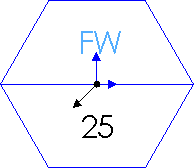
| |
屬性名稱 |
選擇在圖塊中的一個註解。對從 AutoCAD 輸入有屬性的註解,文字出現在此方塊中。您可以在提供的文字欄位輸入或編輯屬性名稱。
您可以選擇屬性為唯讀隱藏或兩者。清除唯讀來變更每個圖塊副本的屬性名稱。
您可以從圖塊 PropertyManager 中編輯此屬性/值組。
|
導線/框架樣式
| 使用文件顯示
|
選擇來使用在文件屬性 - 註解中組態的樣式及厚度。
清除以設定導線樣式  或粗細 或粗細  。 。
|
邊框
| 樣式 |
指定一個幾何形狀(或無)來包含文字。您可以套用邊框整個或至部分的註解。對於部分的註解,選擇註解的任何部分並選擇一個邊框。 |
 三角邊框樣式 三角邊框樣式 |
| 大小(Z) |
指定緊靠密合文字、固定數量的字元或使用者定義 (您可以在下方設定大小)。 如果您選擇緊靠密合,可增加內距來指定邊框與文字之間的偏移。
|
參數
 |
X 座標 |
輸入註解置中的位置。 |
 |
Y 座標 |
輸入註解置中的位置。 |
| |
顯示在螢幕上 |
在圖面中輸入註解的位置。使用顯示在螢幕上,X 及 Y 座標會出現在圖面中,您可於其中輸入座標。(0,0) 的位置是在工程圖頁的左下角。
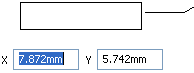
|
圖層
在有命名圖層的工程圖中,選擇一個圖層  。
。
在圖頁後方顯示
對於圖頁格式可用。 選擇可顯示工程圖物件後方圖頁格式上的註記註解。